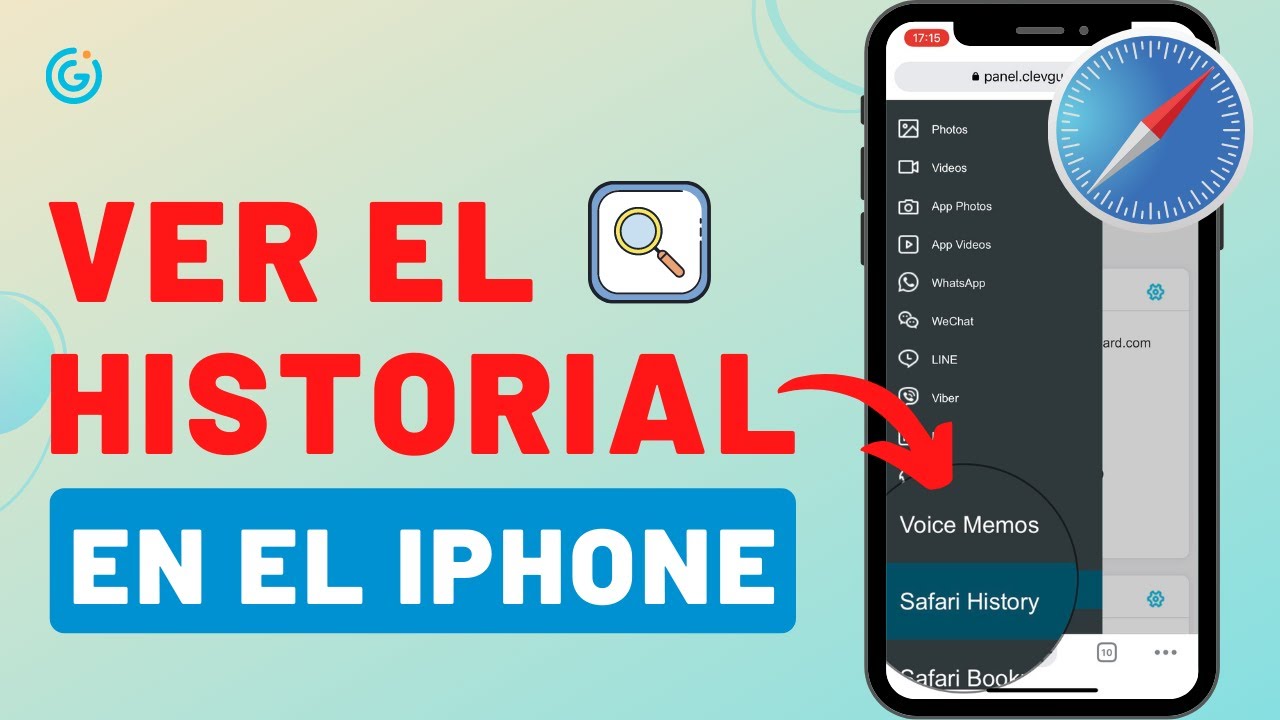¿Alguna vez te has preguntado cómo ver el historial de Safari en tu dispositivo? Si has estado navegando por la web y quieres recordar una página que visitaste anteriormente, o si simplemente deseas revisar tus actividades en línea, saber cómo acceder a tu historial puede ser muy útil. Safari, el navegador predeterminado de los dispositivos Apple, ofrece una manera sencilla de acceder a esta información. En este artículo, te guiaré a través de los pasos necesarios para ver tu historial de navegación en Safari, tanto en iPhone y iPad como en Mac. También exploraremos algunas características adicionales, como la gestión del historial y la eliminación de entradas. Así que, si estás listo para descubrir cómo manejar tu historial de navegación, sigue leyendo esta guía paso a paso.
¿Qué es el Historial de Safari y Por Qué es Importante?
El historial de Safari es un registro de todas las páginas web que has visitado utilizando el navegador. Este historial no solo te permite volver a sitios que te interesaron, sino que también puede ser útil para mejorar tu experiencia de navegación. Por ejemplo, si necesitas encontrar un artículo que leíste hace semanas, el historial te ofrece un acceso rápido y fácil a esa información.
Beneficios de Tener Acceso a Tu Historial
Contar con un historial accesible tiene varias ventajas. Aquí te menciono algunas:
- Facilidad de acceso: Puedes volver a visitar páginas sin necesidad de recordar las URL.
- Mejorar la organización: Puedes identificar patrones en tus búsquedas y navegar de manera más eficiente.
- Privacidad: Revisar tu historial te permite gestionar qué información deseas mantener o eliminar.
En resumen, tener acceso a tu historial de Safari es una herramienta valiosa que mejora tu experiencia de navegación y te ayuda a mantener un mejor control sobre tu actividad en línea.
Cómo Ver el Historial de Safari en iPhone y iPad
Si estás utilizando un iPhone o un iPad, el proceso para ver tu historial de Safari es bastante sencillo. Aquí te explico cómo hacerlo paso a paso:
Paso 1: Abrir Safari
Primero, localiza el icono de Safari en tu dispositivo y toca para abrirlo. Una vez que el navegador esté en funcionamiento, estarás listo para acceder a tu historial.
Paso 2: Acceder a la Página de Historial
Para ver tu historial, toca el icono de libro en la parte inferior de la pantalla. Este icono te llevará a la sección de marcadores y historial. En la parte superior, verás varias pestañas, selecciona la que dice «Historial».
Ahora podrás ver una lista de las páginas que has visitado recientemente. El historial está organizado por fechas, lo que facilita la búsqueda de páginas específicas. Si deseas abrir un enlace, simplemente toca sobre él y serás llevado de vuelta a esa página.
Consejos para Gestionar Tu Historial
Si deseas eliminar elementos de tu historial, puedes hacerlo deslizando hacia la izquierda sobre el enlace que quieres eliminar y tocando el botón «Eliminar». También puedes borrar todo el historial tocando «Borrar» en la parte inferior de la pantalla y seleccionando la opción que prefieras.
Cómo Ver el Historial de Safari en Mac
Acceder al historial de Safari en un Mac es igualmente sencillo, pero el proceso tiene algunas diferencias. A continuación, te muestro cómo hacerlo:
Paso 1: Abrir Safari
Primero, abre Safari en tu Mac. Puedes hacerlo buscando el icono en tu dock o utilizando Spotlight.
Paso 2: Acceder al Menú de Historial
Una vez que Safari esté abierto, dirígete a la barra de menú en la parte superior de la pantalla. Haz clic en «Historial». Allí encontrarás un menú desplegable que te mostrará una lista de tus páginas visitadas recientemente.
Paso 3: Explorar Tu Historial
En el menú de historial, puedes ver las páginas visitadas organizadas por fecha. También tienes la opción de buscar páginas específicas utilizando la barra de búsqueda en la parte superior de la ventana de Safari. Esto te permitirá filtrar resultados y encontrar rápidamente lo que buscas.
Eliminando Elementos del Historial en Mac
Si decides que quieres eliminar ciertos elementos de tu historial, puedes hacerlo seleccionando «Borrar historial…» en el menú «Historial». Desde allí, puedes elegir borrar todo el historial o solo el historial de un período específico, como la última hora, el último día, etc.
Cómo Sincronizar Tu Historial de Safari en Dispositivos Apple
Una de las características más útiles de Safari es su capacidad para sincronizar el historial de navegación a través de todos tus dispositivos Apple. Esto significa que si visitas una página en tu iPhone, podrás acceder a ella desde tu iPad o Mac. Para asegurarte de que esta función esté activada, sigue estos pasos:
Paso 1: Configuración de iCloud
Ve a «Ajustes» en tu iPhone o iPad y toca en tu nombre en la parte superior. Luego, selecciona «iCloud» y asegúrate de que la opción «Safari» esté activada. Esto permitirá que tu historial se sincronice con iCloud.
Paso 2: Sincronización en Mac
En tu Mac, abre «Preferencias del Sistema» y selecciona «Apple ID». Asegúrate de que la opción «Safari» esté marcada en la sección de iCloud. De esta manera, tu historial de Safari estará disponible en todos tus dispositivos.
Ventajas de la Sincronización
La sincronización del historial de Safari es especialmente útil si usas varios dispositivos a lo largo del día. No tendrás que preocuparte por recordar dónde encontraste información específica, ya que todo estará disponible en cualquier dispositivo donde hayas iniciado sesión con tu cuenta de iCloud.
¿Qué Hacer si No Encuentras lo Que Buscas en el Historial?
A veces, puede suceder que no encuentres la página que buscas en el historial de Safari. Esto puede ser frustrante, pero hay algunas estrategias que puedes seguir para intentar localizarla:
Paso 1: Usar la Búsqueda de Safari
En lugar de buscar manualmente en tu historial, puedes usar la barra de búsqueda en la parte superior de la ventana de Safari. Simplemente escribe algunas palabras clave relacionadas con la página que estás buscando. Esto puede ayudarte a filtrar los resultados y encontrar el enlace deseado más rápidamente.
Paso 2: Revisar Favoritos y Lectura
Si has guardado la página como favorito o la has añadido a tu lista de lectura, revisa esas secciones. A veces, es más fácil acceder a información guardada que intentar recordar cada página visitada.
Paso 3: Considerar el Uso de Extensiones
Existen varias extensiones de Safari que pueden ayudarte a gestionar y buscar en tu historial de manera más eficiente. Investiga un poco sobre las opciones disponibles y encuentra una que se ajuste a tus necesidades. Algunas de estas extensiones ofrecen características adicionales que pueden facilitar la navegación y la búsqueda de información.
¿Cómo puedo eliminar todo mi historial de Safari de una vez?
Para eliminar todo tu historial de Safari, abre Safari y dirígete al menú «Historial». Allí, selecciona «Borrar historial…» y elige la opción «todo el historial». Esto eliminará todas las páginas que has visitado, así que asegúrate de que realmente deseas hacerlo.
¿Puedo recuperar el historial de Safari eliminado?
Una vez que eliminas el historial de Safari, no hay una forma nativa de recuperarlo. Sin embargo, si tienes una copia de seguridad de tu dispositivo a través de iCloud o iTunes, podrías restaurar tu dispositivo desde esa copia de seguridad. Ten en cuenta que esto revertirá todos los datos a la fecha de la copia de seguridad.
No, el historial de Safari no se sincroniza automáticamente con otros navegadores como Chrome o Firefox. La sincronización de Safari se limita a los dispositivos Apple que estén utilizando la misma cuenta de iCloud. Para otros navegadores, tendrás que gestionar el historial de manera independiente.
¿Es posible ver el historial de Safari sin conexión a Internet?
Sí, puedes ver tu historial de Safari sin conexión a Internet. El historial se guarda localmente en tu dispositivo, por lo que puedes acceder a él en cualquier momento, incluso si no tienes conexión a la red.
No, Safari no guarda el historial de forma indefinida. El navegador tiene un límite en la cantidad de páginas que puede almacenar en el historial. Una vez que se alcanza ese límite, las páginas más antiguas se eliminarán automáticamente para dar espacio a las nuevas.
Si deseas navegar sin que se guarde tu historial, puedes usar la función de «Navegación Privada» en Safari. Esto te permitirá visitar sitios sin que se registren en tu historial. Simplemente selecciona «Archivo» en la barra de menú y elige «Nueva ventana privada». Recuerda que esta opción solo afecta la sesión actual.
¿Qué hacer si Safari no muestra el historial correctamente?
Si Safari no muestra el historial como debería, intenta reiniciar la aplicación o tu dispositivo. También verifica si hay actualizaciones disponibles para Safari, ya que los problemas de software pueden afectar su funcionamiento. Si el problema persiste, considera restablecer la configuración de Safari a sus valores predeterminados.